如何停用Windows 10的搜尋記錄
- WBOYWBOYWBOYWBOYWBOYWBOYWBOYWBOYWBOYWBOYWBOYWBOYWB轉載
- 2023-12-26 10:19:52932瀏覽
搜尋記錄是我們在搜尋活動之後如果需要搜尋相同內容時可以快速進行搜尋的功能,但是搜尋記錄也有可能讓我在搜尋新的內容時出現麻煩,如果我們不需要搜相同內容可以將搜尋記錄關閉,下面一起看看關閉方法吧。
win10搜尋記錄關閉教程
1、先點擊左下角的“設定”
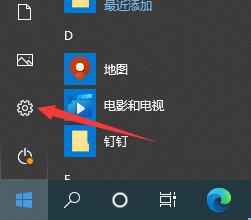
2、進入之後選擇“隱私”
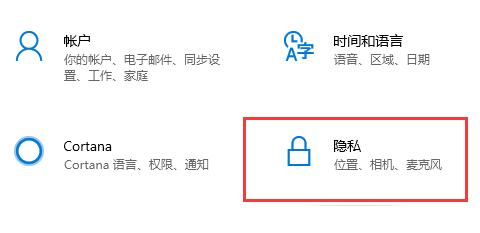
3、在左欄找到「活動歷史記錄」
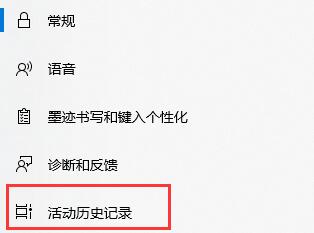
#4、然後將圖中兩項取消勾選就可以了。
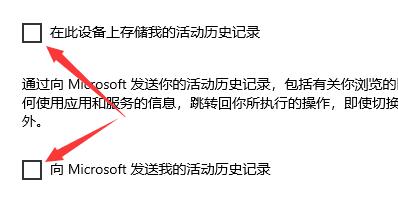
5、如果想要清除先前的記錄還可以點選下方「清除活動歷史記錄」中的「清除」即可。
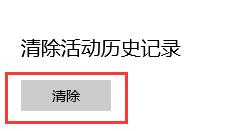
以上是如何停用Windows 10的搜尋記錄的詳細內容。更多資訊請關注PHP中文網其他相關文章!
陳述:
本文轉載於:somode.com。如有侵權,請聯絡admin@php.cn刪除

